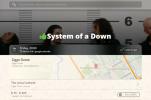Hur återställer Chromes gamla nya flikssida
Google har nyligen renoverat sin nya flik sida ännu en gång i den senaste stabila versionen av Chrome, och många användare är mindre än glada över förändringen. Det har varit en översvämning av negativ återkoppling, och helt ärligt talade jag inte så mycket om förändringen heller. Den nya sidan Ny flik sätter en stor Google-logotyp och sökruta mitt på skärmen, med några av dina mest besökta webbplatser nedanför. Även om det kan vara Googles sätt att barnpassa nybörjare som inte vet att de kan söka genom att skriva direkt i webbläsarens adressfält, verkar förändringen frustrerande att de av oss som förlitade oss på sidan för åtkomst till våra Chrome-appar, nyligen stängda flikar och flikar från våra andra synkroniserade enheter - alla funktioner borttagna från den uppdaterade nya fliken sida. Lyckligtvis har JR Raphael från Computerworld delat ett praktiskt tips som gör att du enkelt kan återställa Chromes gamla nya flik-sida via webbläsarens experimentella flaggor. Läs vidare för vår steg-för-steg-guide.
Skärmdumpen nedan visar den nya sidan Ny flik som innehåller en sökruta som välkomnar användare i den nya Google Chrome-versionen. Även om adressfältet i sig fungerar också som sökfältet - en trend initierad av Chrome själv, och antas av nästan alla populära stationära och mobila webbläsare numera inklusive Firefox, Opera, Safari, Dolphin etc. Därför kan Googles implementering av sökning inom den nya fliken helt enkelt anses vara överflödigt. Dessutom är det ännu svårare att citera vad JR förklarar, att få tillgång till bokmärken och flikar som synkroniserar funktioner i Chrome mellan skrivbord och mobil.

För att återställa föregående sida med den nya fliken måste du använda Experimental Devtools Console i Chrome. För att göra det skriver du följande i adressfältet:
chrome: // flags
Tryck på Enter-tangenten så kommer du att gå till sidan som visas på skärmdumpen nedan. Denna konsol låter dig aktivera eller inaktivera några av de funktioner som är dolda i huvudinställningsgränssnittet. Men som nämnts på denna sida är alternativen som visas här fortfarande experimentella och kanske inte fungerar som förväntat.
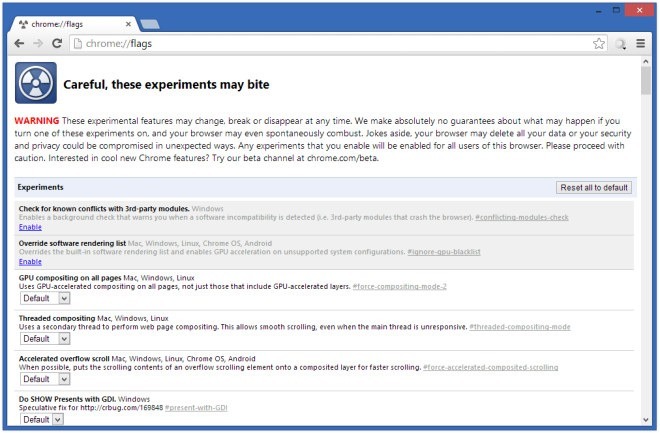
Klicka sedan på Ctrl + F på tangentbordet, följt av följande i sökfältet:
Aktivera Instant Extended API
Om du gör det kommer du att markera den här inställningen på sidan och hjälpa dig att hitta den snabbt. Nu ska du bara ändra inställningen från 'Standard' eller 'Aktiverad' (beroende på vad som redan är inställt) till 'Inaktiverat'.

Chrome kommer då att uppmana dig att ändringarna bara träder i kraft när webbläsaren startas om, vilket kan göras genom att klicka på 'Starta om nu' i slutet av den sidan.

Och det är det - du kommer nu tillbaka till den gamla sidan Ny flik.

Tyckte tipset användbart? Glöm inte att dela dina tankar i kommentarerna nedan!
[via Computer]
Sök
Nya Inlägg
Spela / pausa automatiskt en YouTube-video när du byter flikar [Firefox]
YouTubes kortkommando för uppspelning / paus fungerar inte så bra. ...
Välj, duplicera, stäng och frys flera flikar samtidigt i Firefox
För några dagar sedan började Chrome - min föredragna webbläsare - ...
Få varningar för kommande konserter och hitta festivaler i ditt område
Om du älskar musikfestivaler eller konserter kanske du letar efter ...

![Spela / pausa automatiskt en YouTube-video när du byter flikar [Firefox]](/f/fa691966874b7a7657ec6350a1ed013f.png?width=680&height=100)